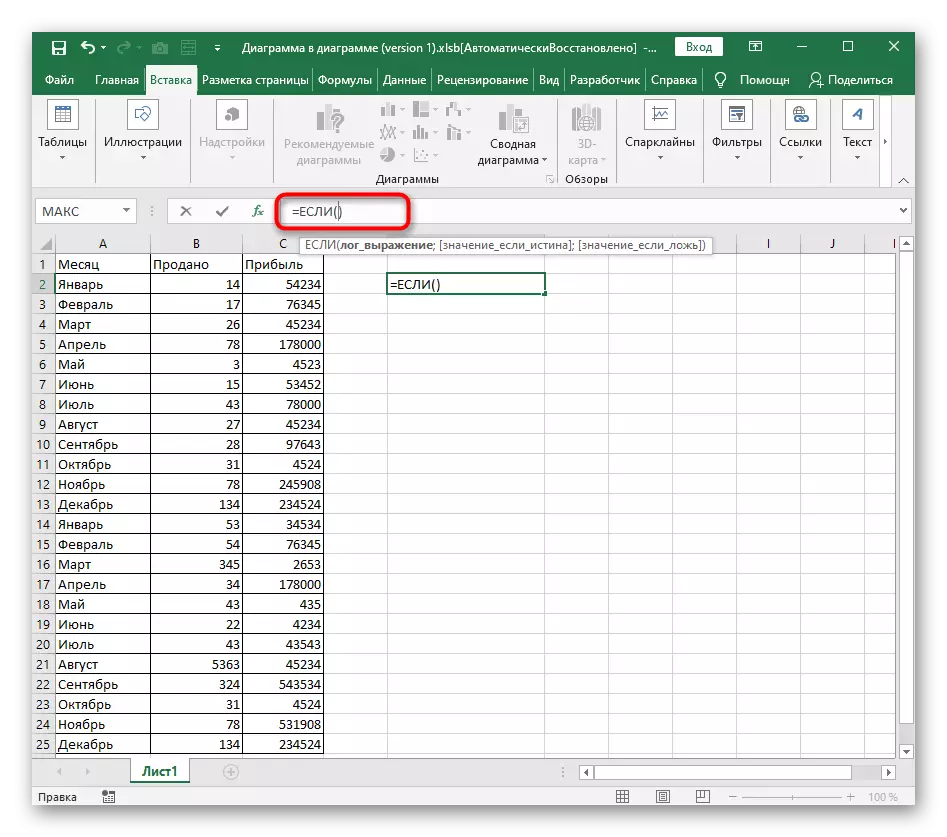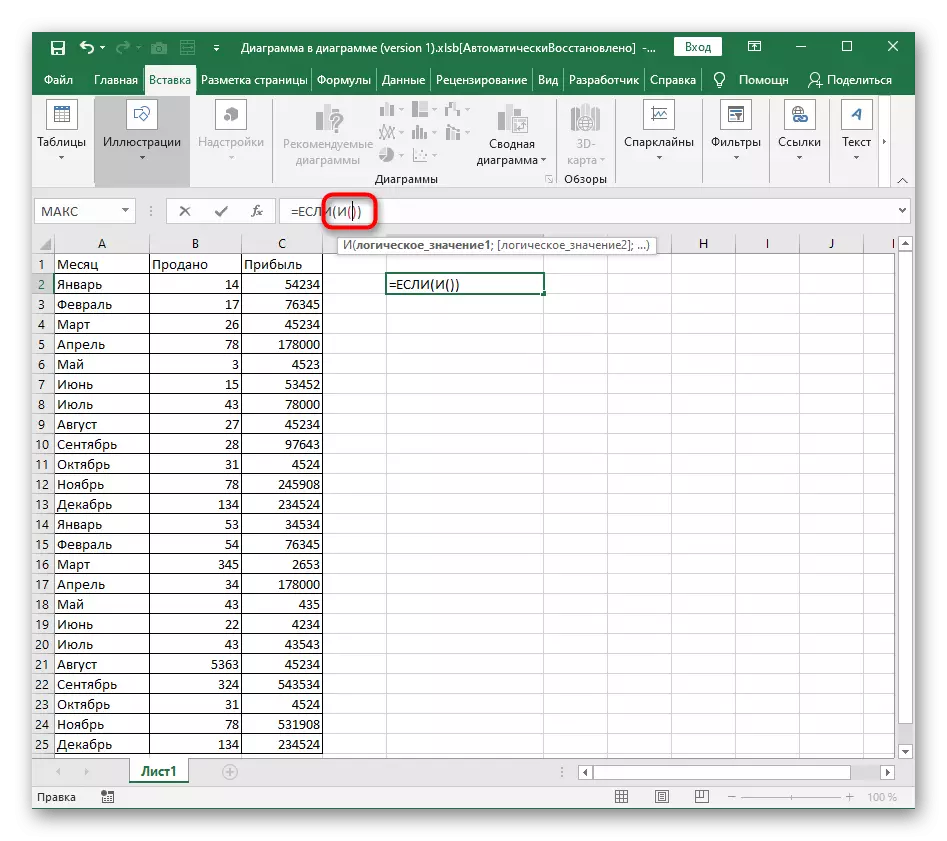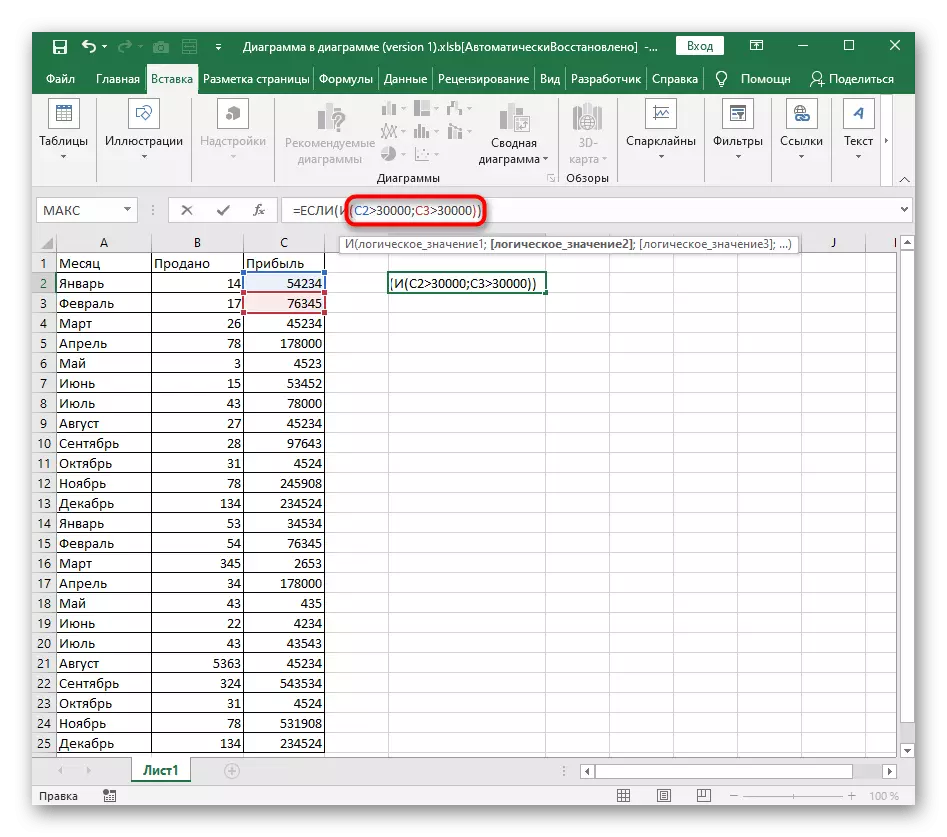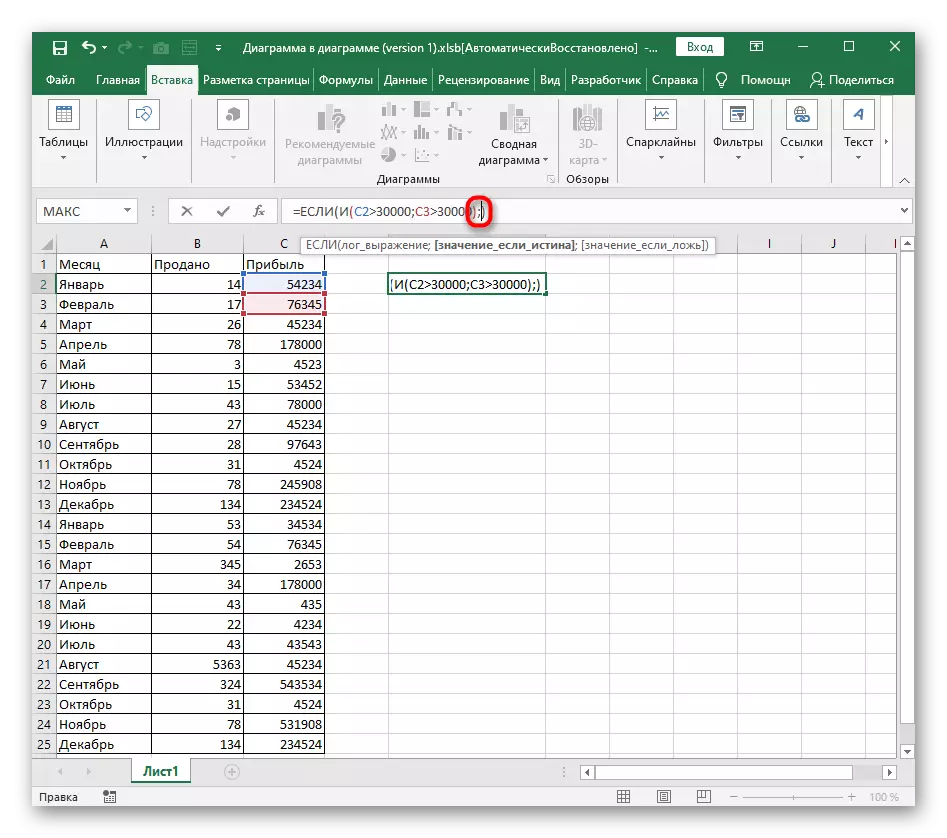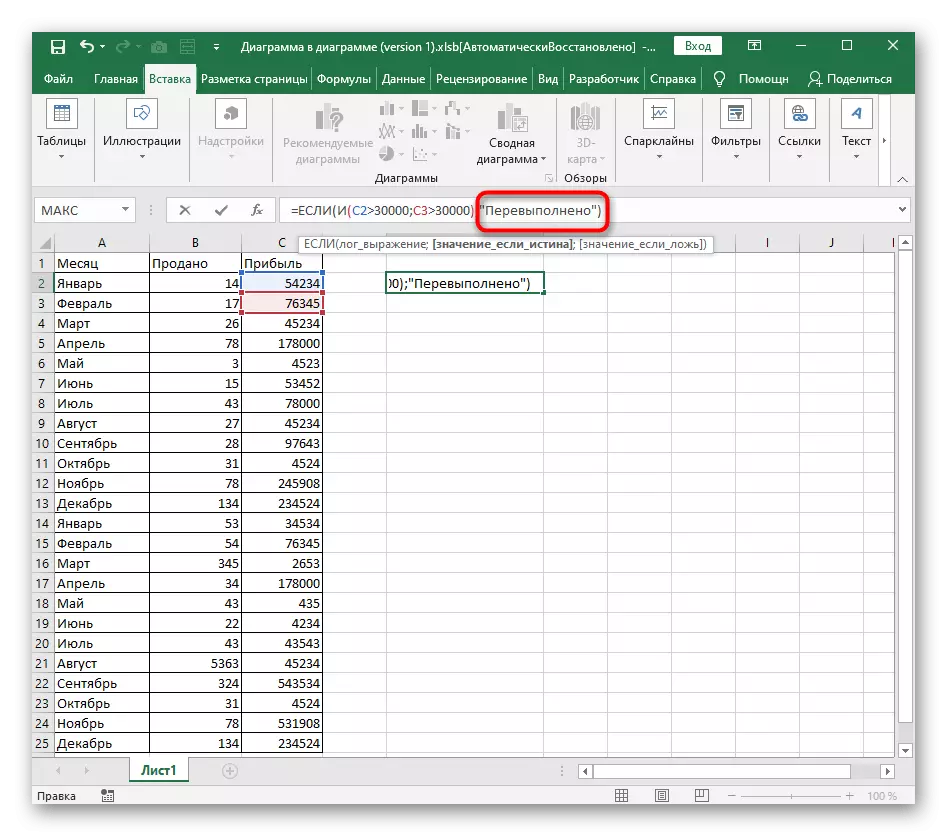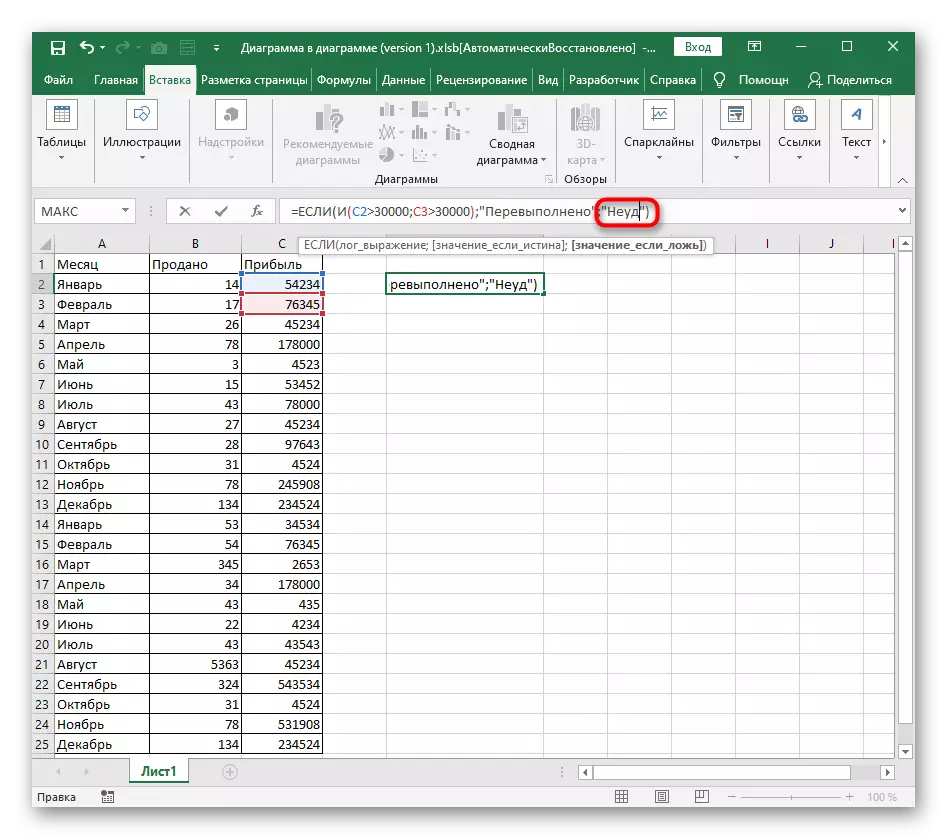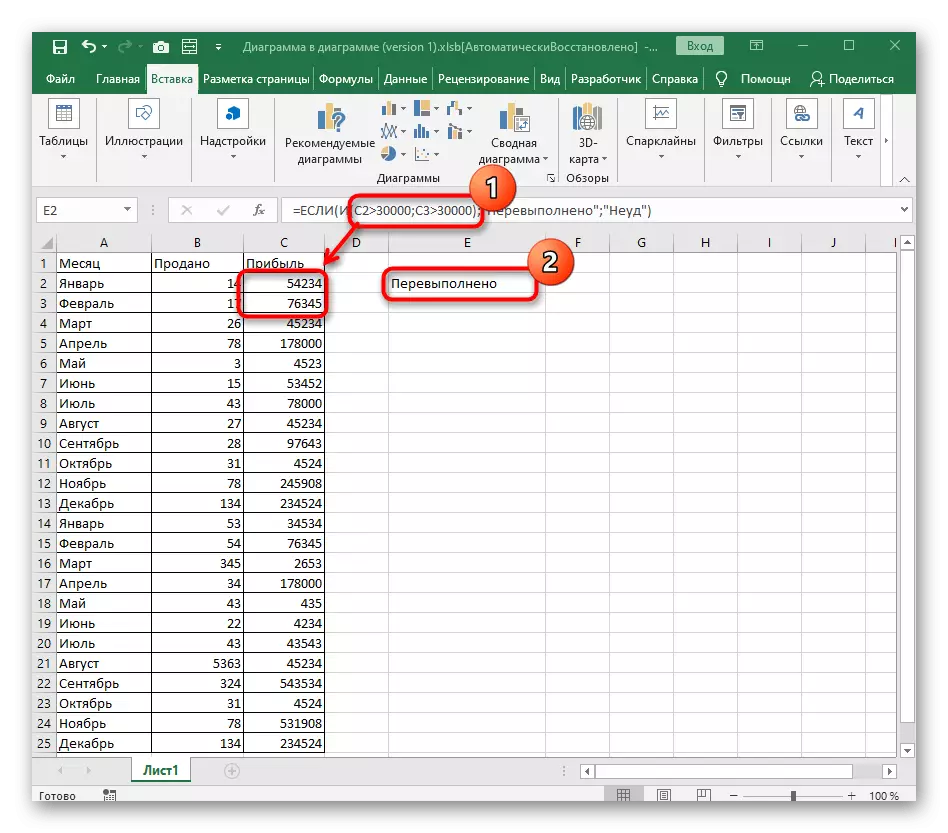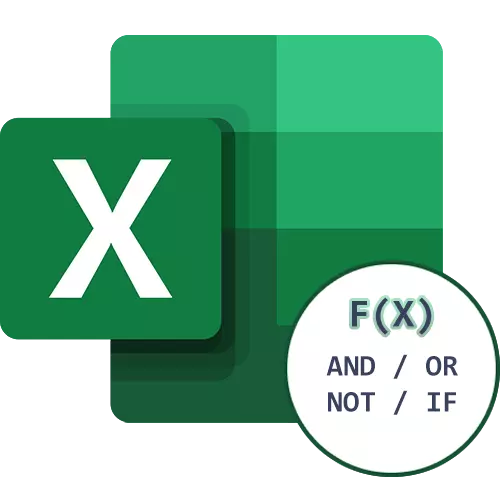
Egzanp Fonksyon I.
Ann kòmanse pa analyse yon fonksyon ki lojik nan Excel, ki te gen deziyasyon an pi senp - I. Li se itilize yo kreye yon fòmil kondisyonèl, kote ekspresyon ki lojik ki gen rapò ak youn oswa plis selil yo tcheke pou konfòmite. Si yo satisfè tout kritè sa yo, sa ki lakòz verite a.
- Kòm dabitid, depi nan konmansman an trè li oblije deklare yon fonksyon pa k ap antre nan = ak.
- Pa bliye bay ouvèti ak fèmti parantèz wonn pou ke gen plis pwoblèm ak Correct nan ekri nan fonksyon.
- Pou fonksyon an kondisyonèl ak ta dwe presize valè a ki lojik ki asosye ak selil la. Ou ka fè sa pa senpleman pa klike sou valè ki nesesè yo apre yo fin deklare fonksyon an.
- Next mete yon valè lojik: pou egzanp, selil la C3 dwe mwens pase 424, ki se ekri kòm C3
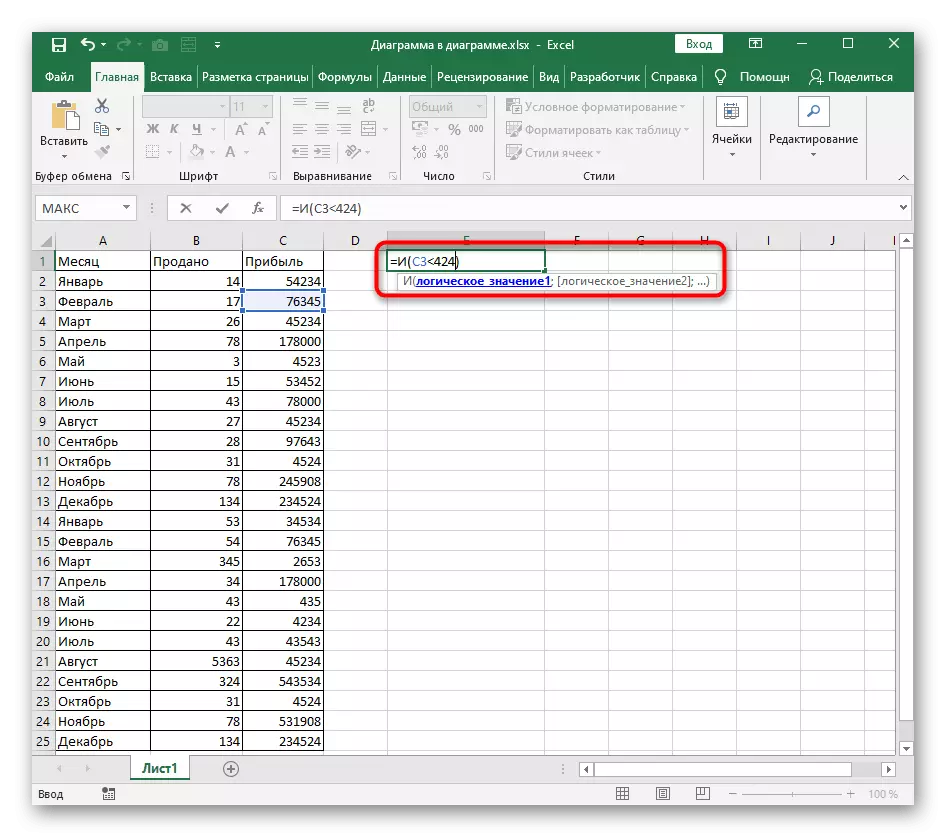
- Mete siy lan ";", separe agiman yo, lè sa a antre nan menm valè a ki lojik, men ak yon lòt kondisyon. Kontinye presize agiman yo egzakteman menm jan an, pa bliye sou separatè a espesifye. Yon fwa tout kondisyon ki lojik yo anrejistre, peze antre nan konfime fonksyon an.
- Si valè selil yo espesifye alimèt tout valè yo espesifye, "verite a" parèt nan tablo a.
- Nou soumèt ajisteman minè nan fòmil la tèt li yo ka resevwa "manti". Rezilta sa a parèt si omwen youn nan ekspresyon sa yo pa koresponn ak reyalite.
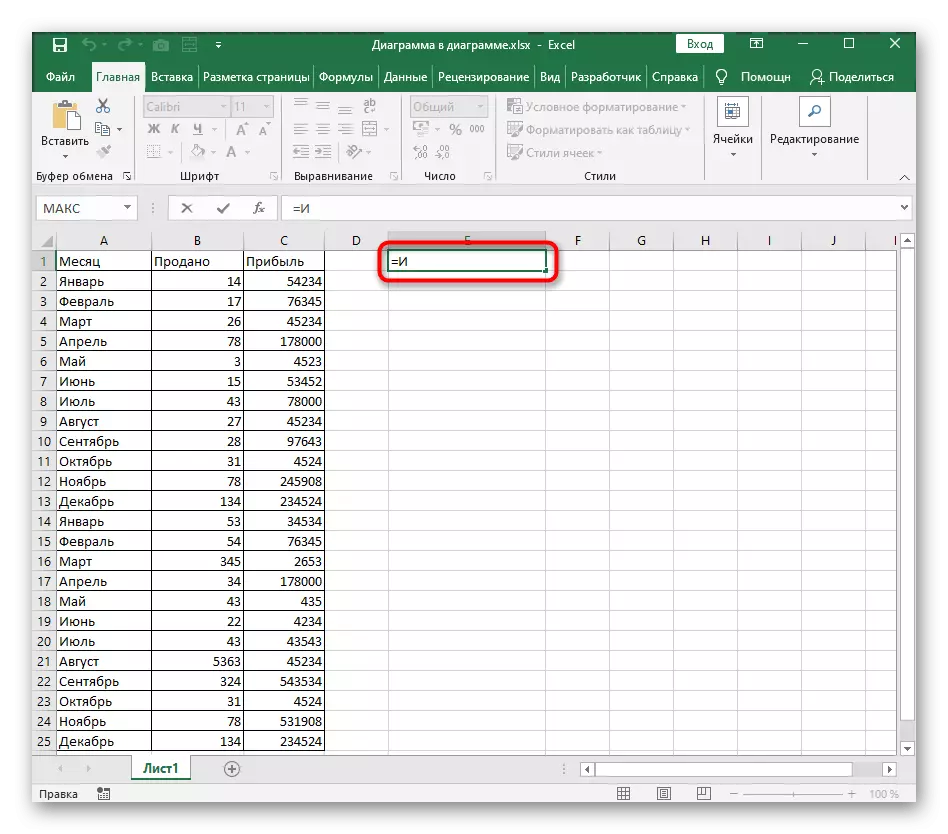
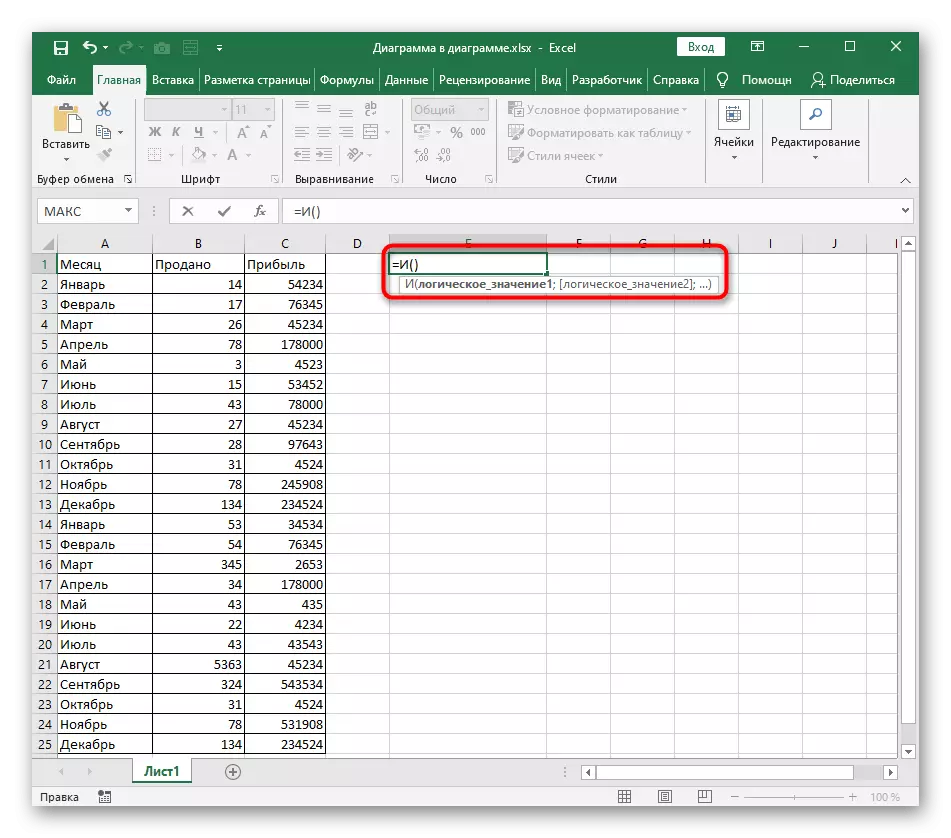
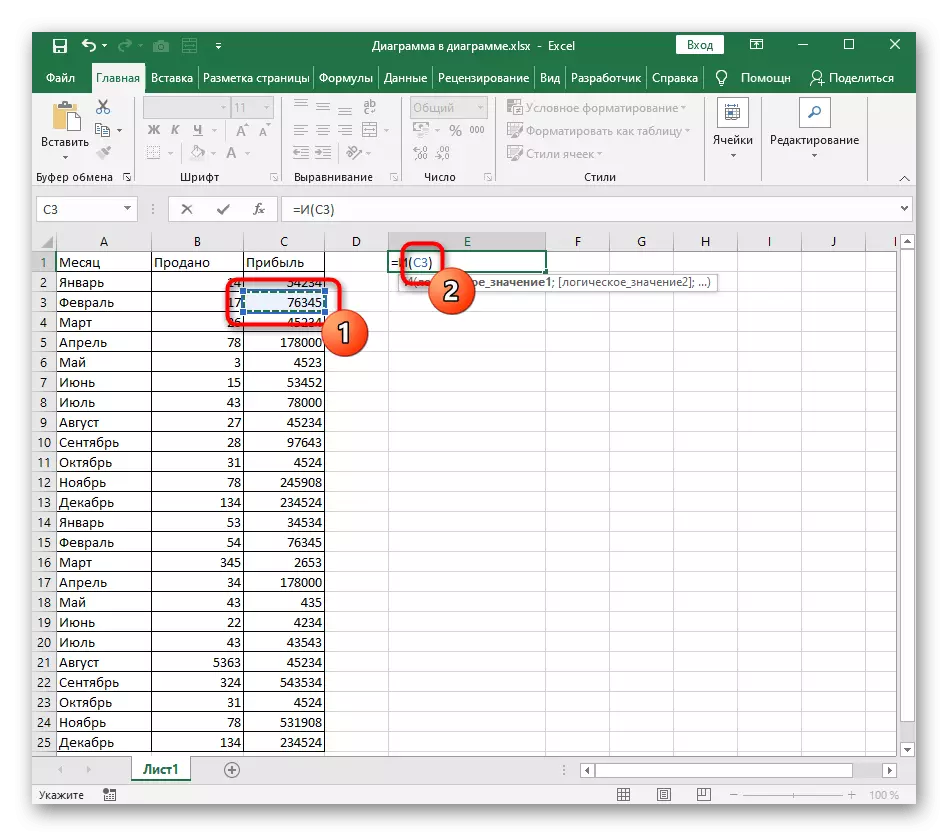

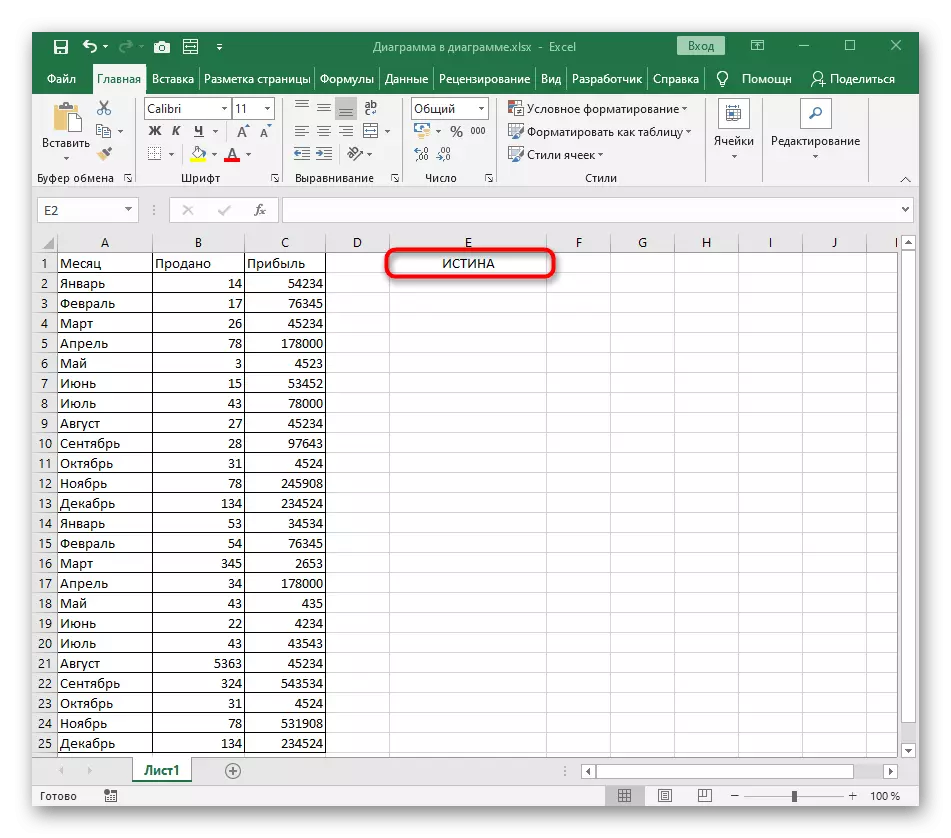
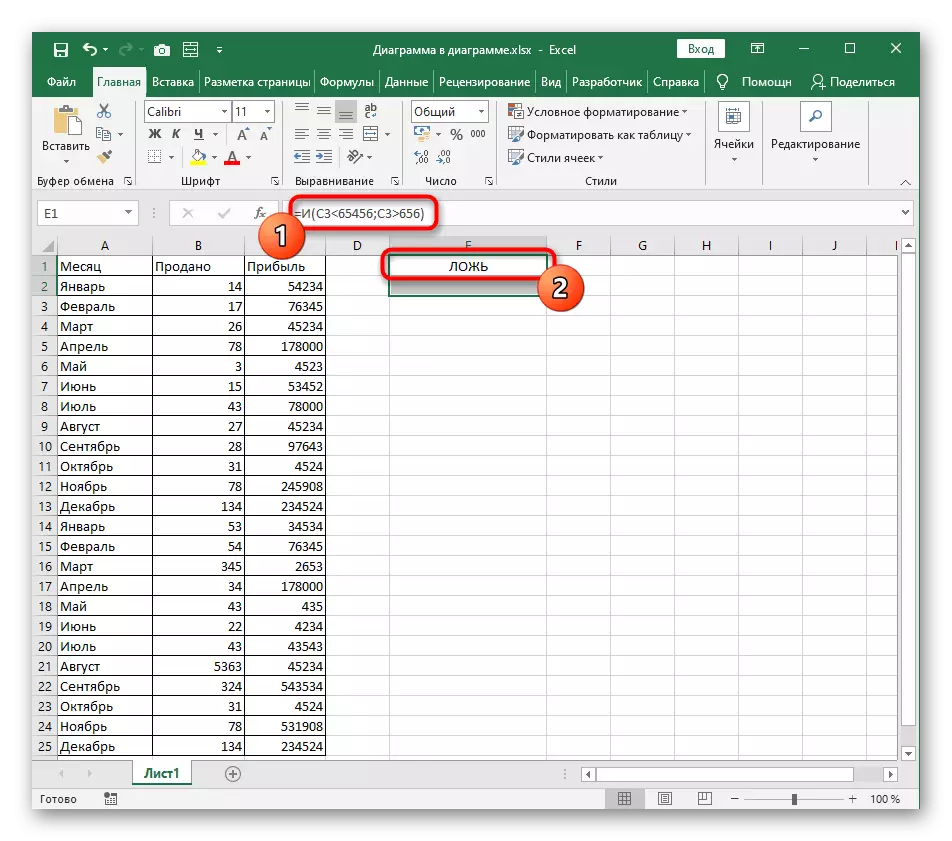
Fè fas ak ki jan fonksyon an ap bezwen epi yo pa pral difisil menm yon Nouvo ki ka kreye tab li yo nan Excel a pou premye fwa. Ak ekri nan agiman yo, ta dwe tou pa gen okenn pwoblèm, depi yo ap repete epi yo pa gen okenn innovations nan dosye-a.
Egzanp fonksyon oswa
Si kondisyone kondisyonèl fòmil la te jis kreye ak yon fonksyon ki lojik ak enplisit korespondans lan nan tout agiman sa yo, li te klè ke oswa verite a pral retire nan prezans nan omwen yon sèl. Kreyasyon an tout moun ki tankou yon fòmil ka itil nan sitiyasyon sa yo kote gen plizyè kritè evalyasyon pou sèten valè, kèk nan yo ki satisfezan. Ekri fòmil la ak yon fonksyon oswa rive menm jan li te ye avèk opsyon anvan an.
- Anonse = oswa () epi deplase kurseur a nan parantèz wonn.
- Manyèlman antre nan selil la pou yon ekspresyon ki lojik oswa klike sou li nan tablo a.
- Mete premye valè lojik la ak delivre séparation agiman an.
- Fè menm bagay la ak valè yo dezyèm ak pwochen ki lojik, pa bliye divize chak agiman.
- Nan D ki anba la a, li ka wè ke valè a nan selil la chwazi satisfè sèlman yon sèl agiman, ki vle di ke verite ap parèt sou ekran an.
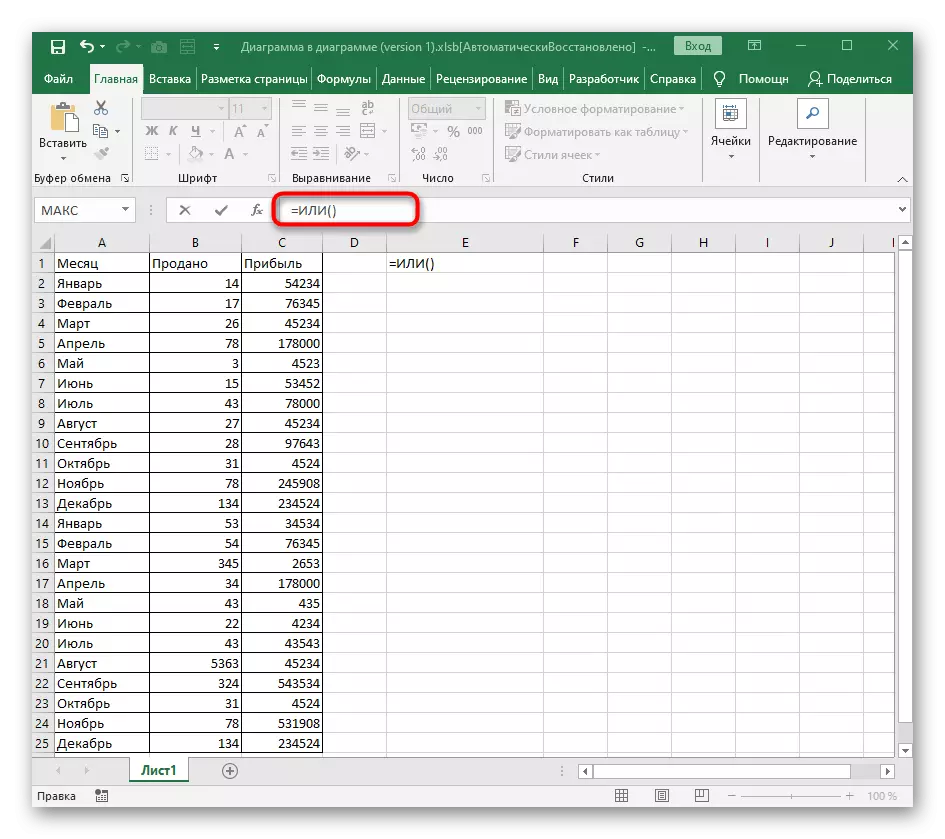
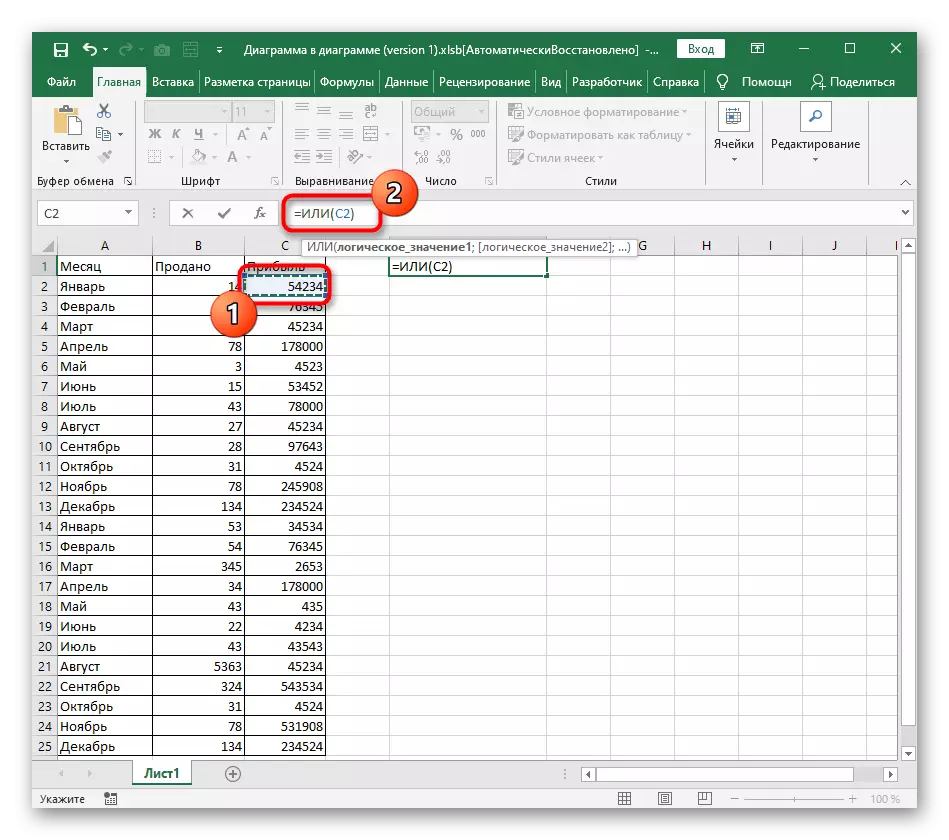
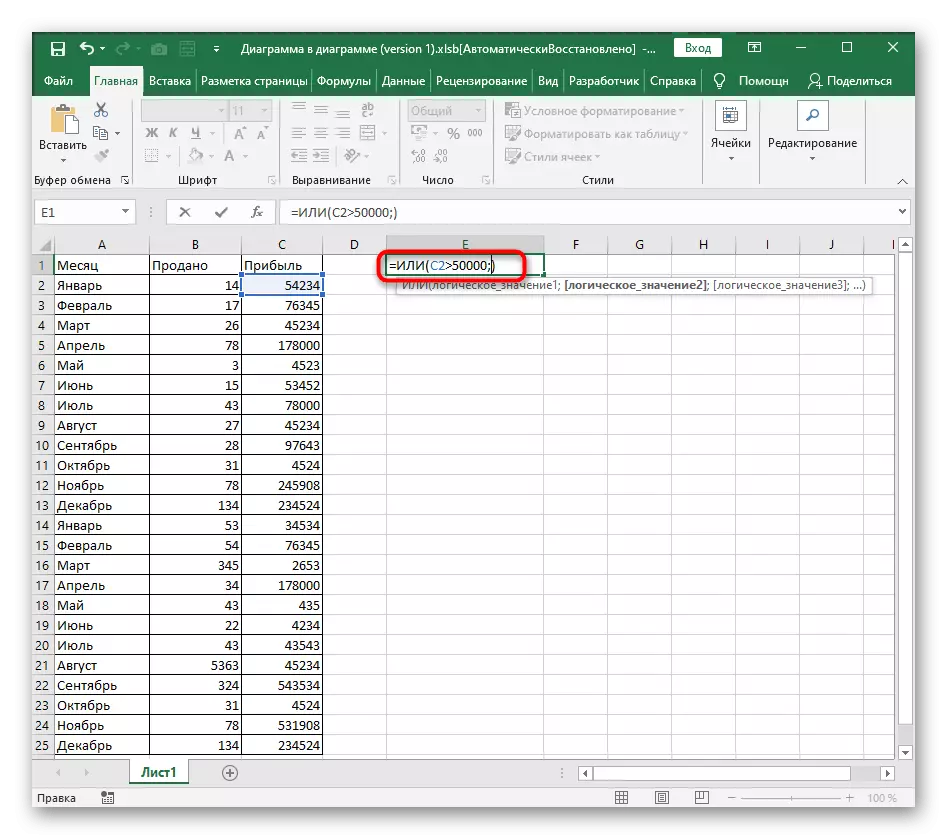
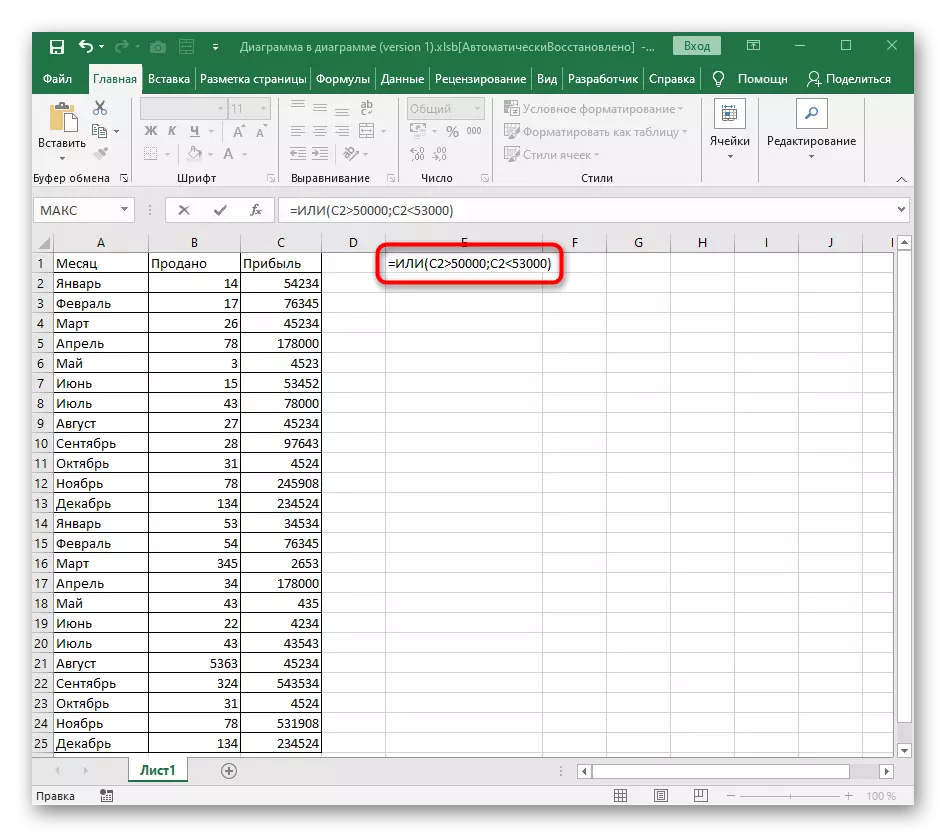
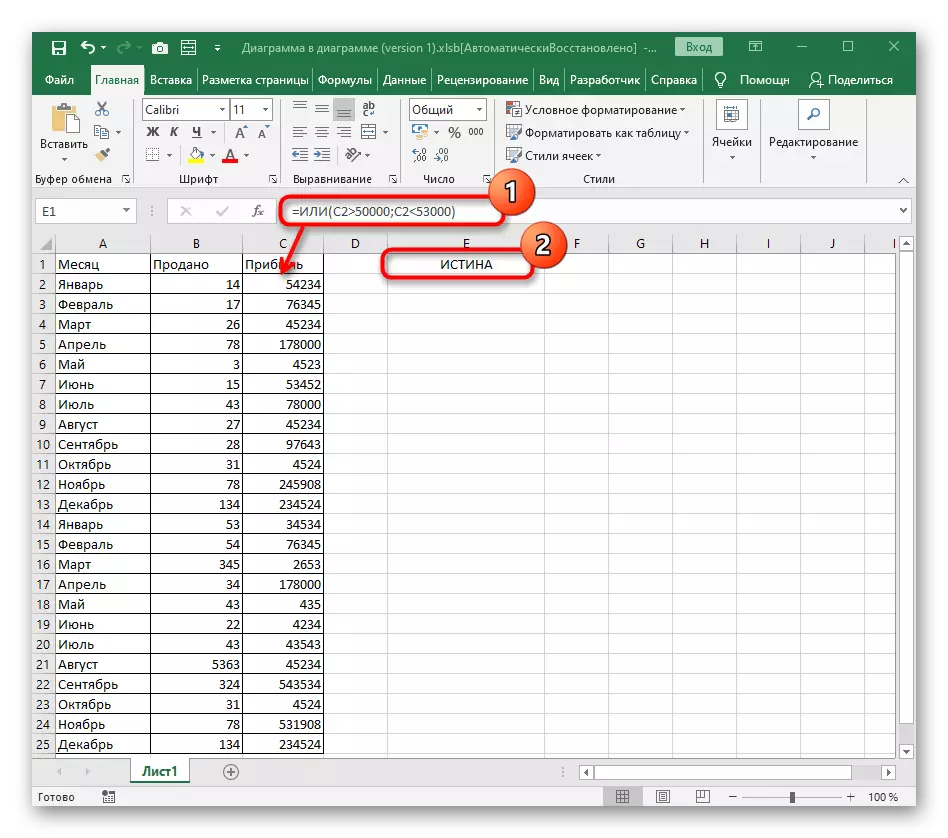
Valè a nan manti a parèt sèlman nan sitiyasyon sa yo lè pa youn nan ekspresyon sa yo ki lojik koresponn ak nimewo a oswa tèks nan selil la.
Egzanp fonksyon ne.
Fonksyon an dènye se pa - lakòz sa a verite a sèlman nan ka kote valè a ki espesifye ki lojik pa koresponn ak selil la, ki se konprann pa non an anpil nan fonksyon an.
- Dosye li yo tou kòmanse ak = pa (), kòm bagay sa yo rive ak tout fonksyon yo.
- Next, antre nan yon valè lojik lè l sèvi avèk nenpòt operasyon matematik ki nesesè nan kalkil yo.
- Apre konfimasyon, peye atansyon sou rezilta a. Li se lojik ki kantite lajan an pran pa nou egzakteman pa koresponn ak 100,000, Se poutèt sa, fòmil la ap mennen verite a.
- Si nou presize kantite lajan an egzak, ekspresyon ki lojik pral kòrèk. An konsekans, li se pa apwopriye pou pa ak yon manti ap parèt.
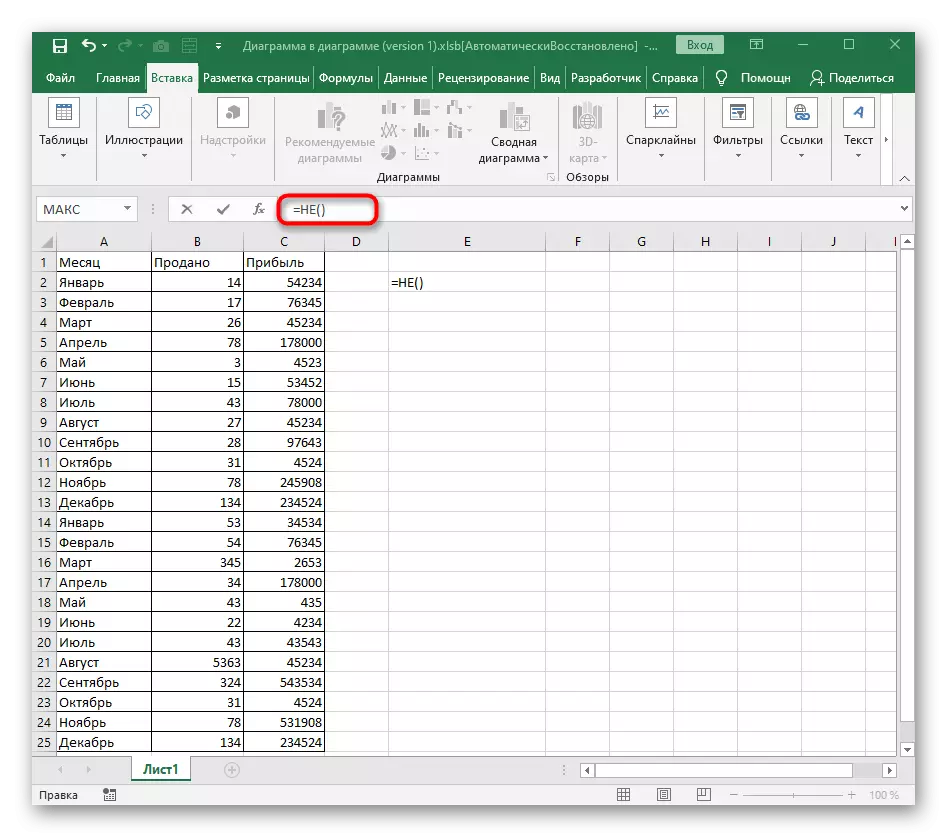
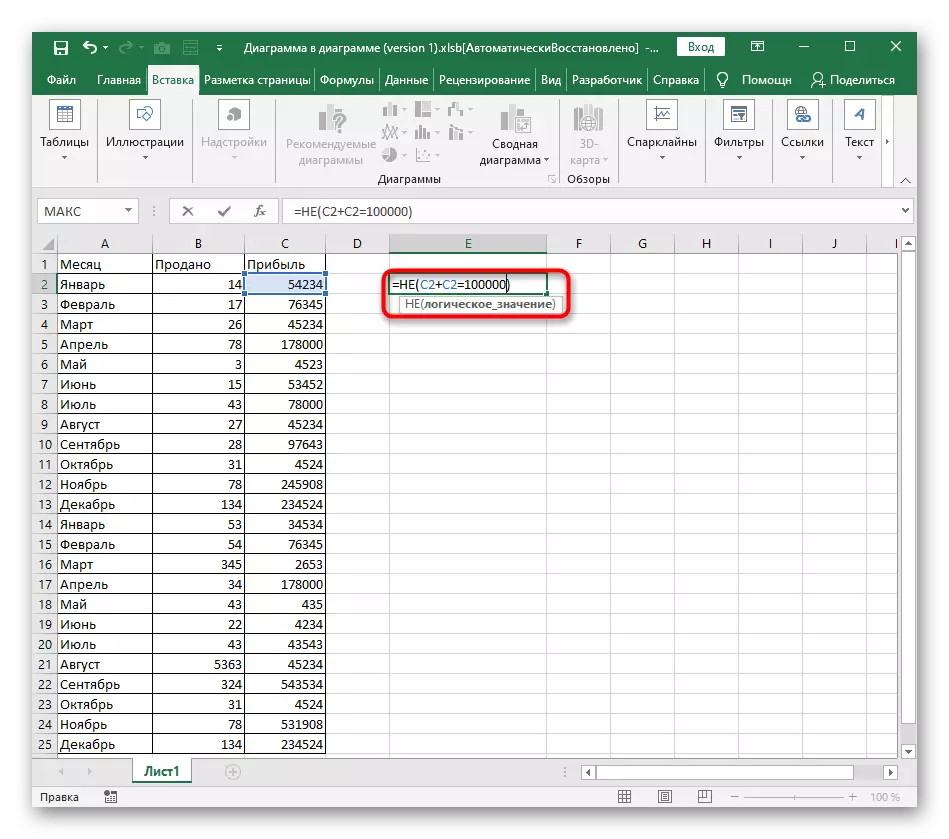
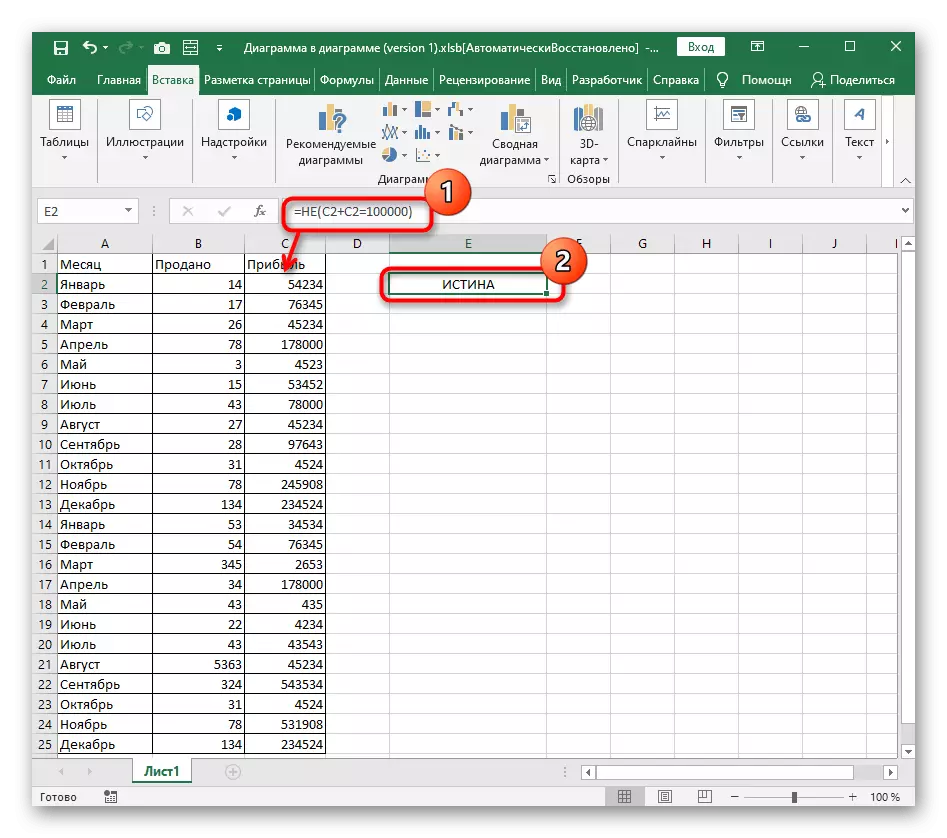
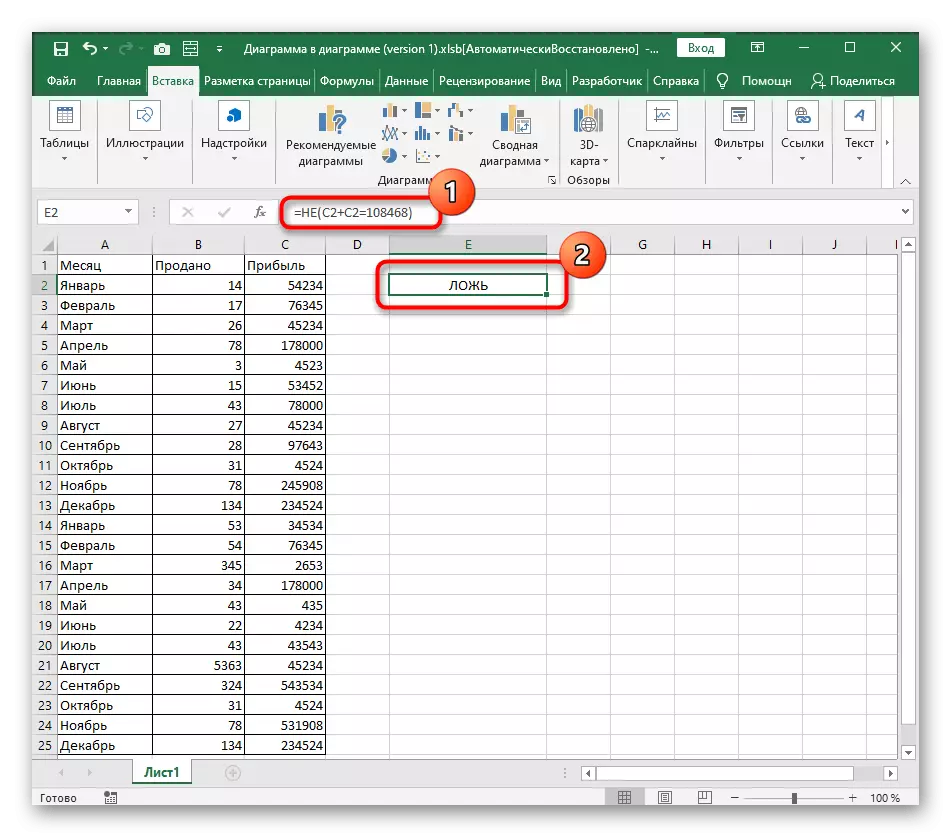
Sèvi ak fòmil kondisyonèl lè w ap travay ak tèks la
Egzanp ki dekri pi wo a yo te sèlman nan mitan nimewo yo, men pa gen anyen fè m mal yo sèvi ak yo ak lè konpare tèks. Li klè ke sèlman "=" se apwopriye isit la, paske yon inscription pa ka plis oswa mwens pase lòt la, si li rive nimewo a nan karaktè.
- Ann kòmanse ak fonksyon an deja li te ye, epi, antre nan tèks la nan ki sanble apeprè kòm = ak (A2 = "janvye"). Pa bliye ke tèks la ta dwe toujou dwe pran nan quotes doub.
- Pou karakteristik sa a, ou dwe omwen de valè lojik, se konsa ajoute agiman an dezyèm ak egzakteman menm dosye a, pa bliye yo mete séparation a nan devan li.
- Nou wè ke de inscription yo endike koresponn ak moun ki espesifye nan selil yo, se konsa verite a parèt. Si omwen youn nan yo se fo, rezilta a pral chanje.
- Ki sa ki pa vle di sou oswa, paske isit la, menm jan ou deja konnen, se verite parèt menm avèk yon sèl ki koresponn soti nan plizyè, ak anrejistreman an tout moun ki tankou yon fòmil gen fòm nan = oswa (A2 = "Oktòb"; A3 = "Fevriye"; A3 = ""; A3 = " . Ou sèlman bezwen swap selil ak tèks.
- Nan D nan pwochen, ou vizyèlman wè ke se sèlman yon inscription se apwopriye soti nan fòmil la, men yo toujou yon rezilta satisfè parèt.
- Apa, ou ta dwe tou mansyone epi yo pa, paske isit la ou ka presize yon sèl ekspresyon ki lojik, se konsa lè ou eseye mete plis agiman, yon erè ap parèt sou ekran an.
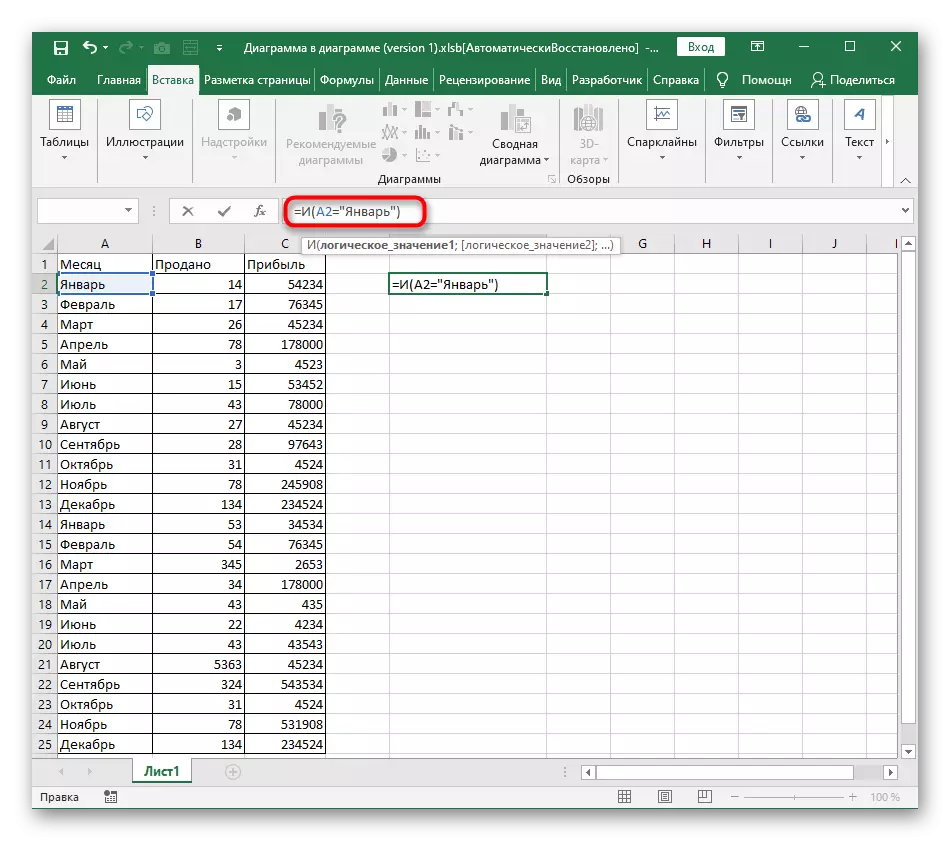
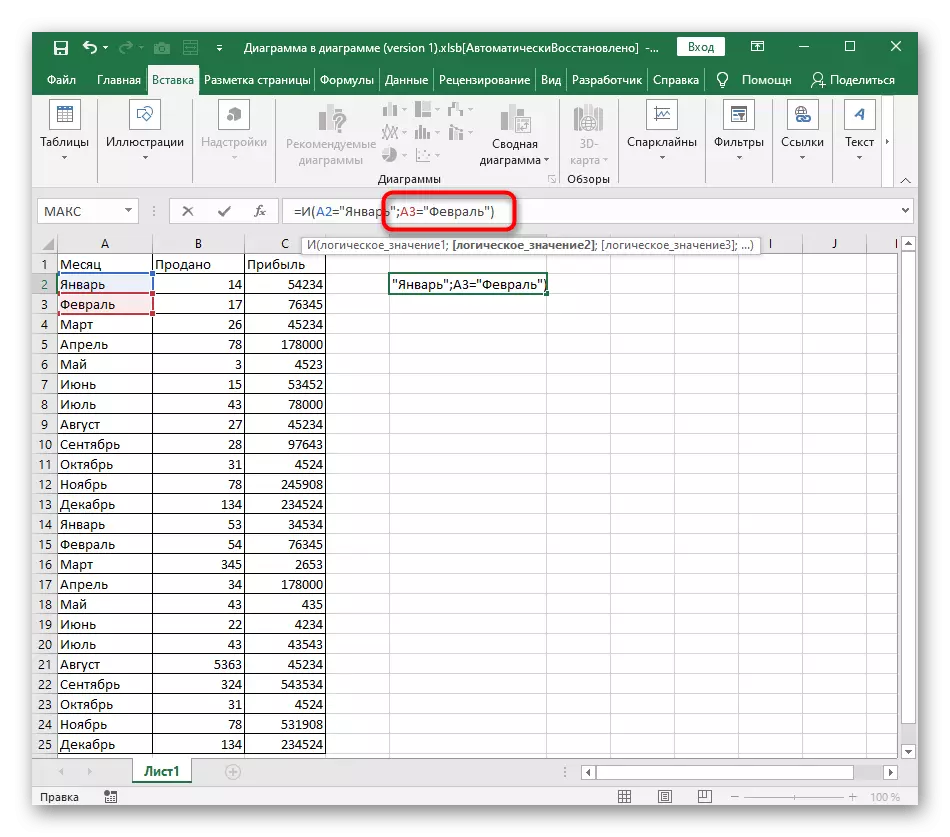
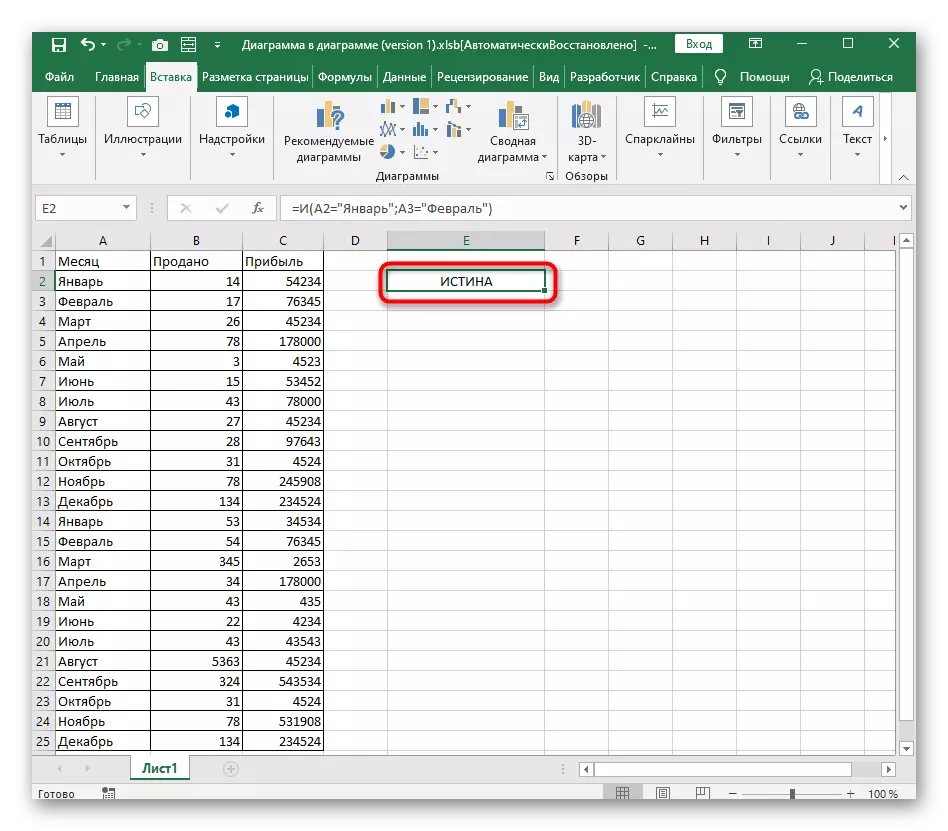
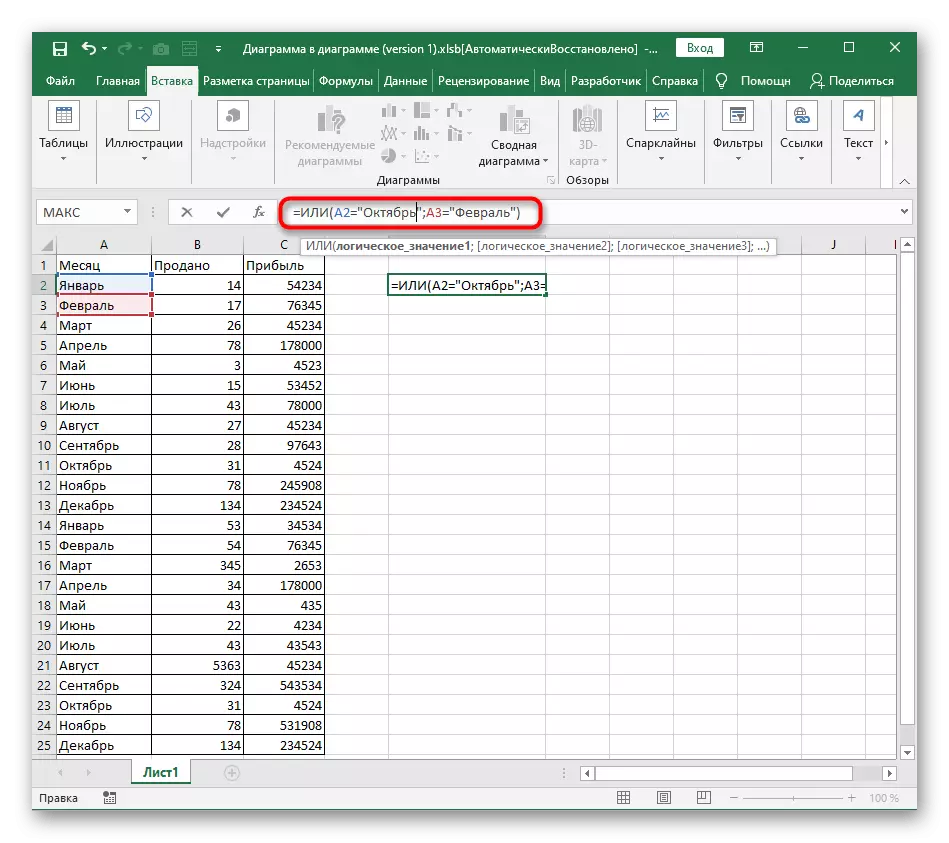
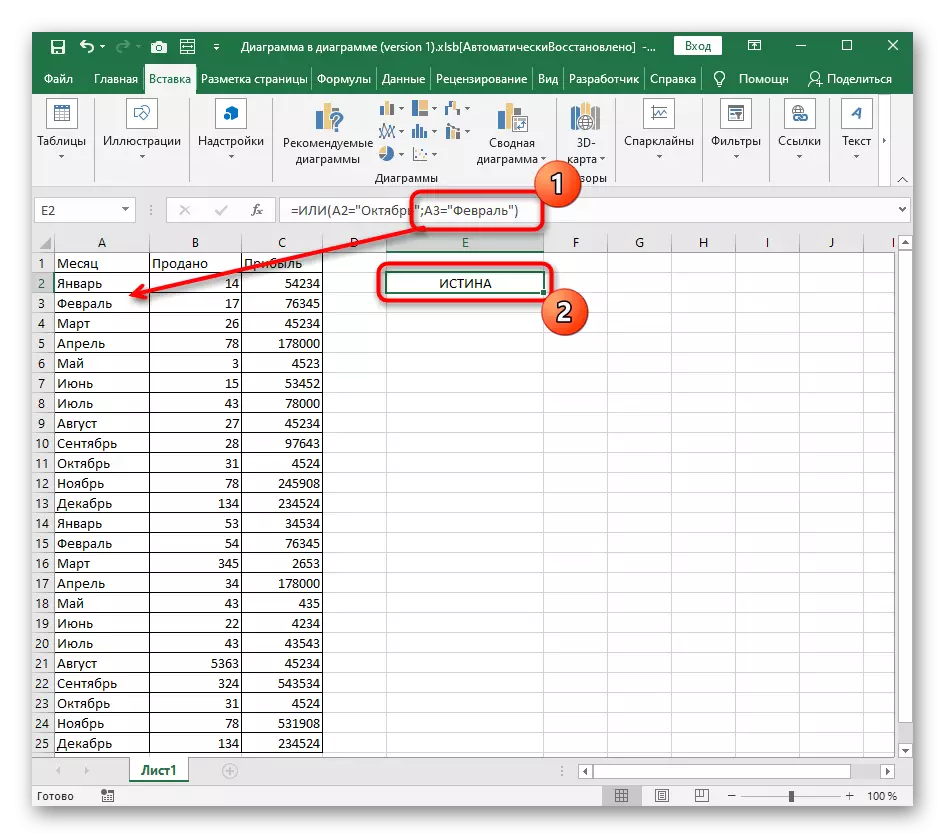
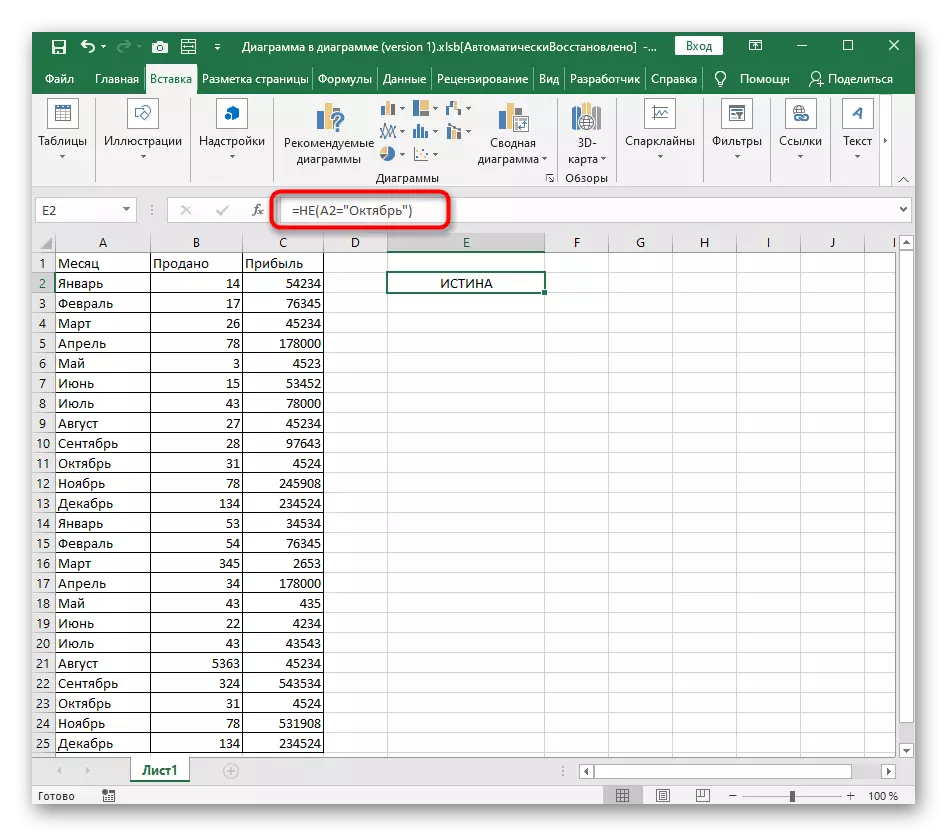
Konbine ak / oswa / pa si
Nan tout fòmil yo kondisyonèl ki nan Excel, nou pa t 'demont sèlman si. Karakteristik sa a dekri yon lòt otè nou yo nan plen longè enstriksyon sou lyen ki anba a.
Li plis: Sèvi ak "Si" operatè a nan Microsoft Excel
Pi souvan, oswa, oswa ou pa itilize nan yon pake ak si yo resevwa itilizatè-espesifye valè yo manyèlman fo ak vre. Konsidere yon egzanp sèlman sou, epi, depi anrejistreman an nan lòt fonksyon se deja abitye nan ou ak ak anons la nan yo andedan si pa gen okenn difikilte.
- Pou kòmanse, deklare = si () ak aktive kurseur a andedan parantèz yo.
- Menm lè ekri ak () epi yo pa bliye sou parantèz sa yo trè, Lè sa a, pa yo fèmen yo tout apre se fòmil la konpile.
- Pou epi bay plizyè agiman ki dwe satisfè verite a.
- Apre parantèz ak mete ";", ki vle di fèmti a nan agiman an premye.
- Ekri yon valè ki ta dwe parèt nan verite a, epi si li se tèks, asire w ke ou antre nan l 'nan quotes.
- Repete separatè a agiman ankò ak presize valè a manti.
- Apre klike sou kle a opinyon, fòmil la imedyatman montre rezilta a. Nan D ki anba la a, li ka wè ke tout ekspresyon yo satisfè ak, Se poutèt sa, si valè a espesifye nan verite a parèt.